4 sprendimai, kaip atsisiųsti „Snapchat“ vaizdo įrašus „iPhone“ ir „Android“.
2022 m. kovo 07 d. • Pateikta: Įrašyti telefono ekraną • Patikrinti sprendimai
Šiuo metu reitingai rodo, kad „Snapchat“ yra populiariausia susirašinėjimo programėlė tarp paauglių. „Snapchat“ populiarumas nėra be jokio pagrindo (ar paprastos sėkmės). Tai labai unikali programa, kuri automatiškai išnyksta po tam tikro laiko. Galite siųsti nuotrauką, vaizdo įrašą ar tekstą „Snapchat“ ir pranešimas bus visiškai nuvalytas po kurio laiko arba po to, kai gavėjas jį peržiūrės. Dabar pereikime prie griežtos (ir daugeliui vis dar paslaptingos) tiesos. Iš tikrųjų galite visam laikui išsaugoti nuotraukas, vaizdo įrašus ir istorijas, kurias bendrinate „Snapchat“, savo įrenginio vidinėje atmintyje. Bet jei nežinote, kaip atsisiųsti „Snapchat“ vaizdo įrašus, tai yra tik straipsnis, kurio ieškojote. Tiesiog skaitykite šį straipsnį, kad sužinotumėte viską, kas susiję su „Snapchat“ atsisiuntimo vaizdo įrašais. Taigi, vaikinai, pradėkime!
- 1 dalis: Atsisiųskite „Snapchat“ vaizdo įrašus „iPhone“ naudodami „iOS“ ekrano įrašymo įrenginį
- 2 dalis: Atsisiųskite „Snapchat“ vaizdo įrašus „iPhone“ su „Mac“ (reikia „Yosemite“)
- 3 dalis: Išsaugokite „Snapchat“ vaizdo įrašus „Android“ naudodami „Android“ ekrano įrašymo įrenginį
- 4 dalis: Snapchat vaizdo įrašui įrašyti naudokite kitą telefoną ir jo kamerą
1 dalis: Atsisiųskite „Snapchat“ vaizdo įrašus „iPhone“ naudodami „iOS“ ekrano įrašymo įrenginį
„IOS“ naudotojai gali manyti, kad jiems visiškai neįmanoma apeiti „Apple“ saugumo, kad gautų įrankių rinkinį, kuris padės išsaugoti „Snapchat“ vaizdo įrašus. Tačiau realybė yra tokia, kad yra įrankių rinkinys, kuris yra visiškai autentiškas ir patvirtintas visų pagrindinių įrenginių gamintojų. Jis žinomas kaip iOS Screen Recorder ir buvo sukurtas Wondershare.

iOS ekrano įrašymo priemonė
Įrašykite „Snapchat“ į „iPhone“ be jailbreak ar kompiuterio.
- Prijunkite įrenginį prie kompiuterio ar projektoriaus belaidžiu būdu.
- Įrašykite mobiliuosius žaidimus, vaizdo įrašus, „Facetime“, „Snapchat“ ir dar daugiau.
- Siūlykite ir „Windows“ versiją, ir „iOS“ programos versiją.
- Palaikykite „iPhone“, „iPad“ ir „iPod touch“, kurie veikia nuo „iOS 7.1“ iki „iOS 13“.
- Siūlykite ir Windows, ir iOS programas (iOS programa nepasiekiama iOS 11–13 versijoms).
2 dalis: Atsisiųskite „Snapchat“ vaizdo įrašus „iPhone“ su „Mac“ (reikia „Yosemite“)
Visiškai nauja MAC OS X (Yosemite) leidžia vartotojui įrašyti vaizdo įrašus naudojant Screencast. Ir tai yra visiškai nemokama funkcija, siūloma šioje visiškai naujoje operacinėje sistemoje. Atlikite šiuos veiksmus, kad naudotumėte „Mac“ ekrano perdavimo funkciją
• Paleiskite „QuickTime Player“. Tai integruota programa, kuri pateikiama su nauja OS.
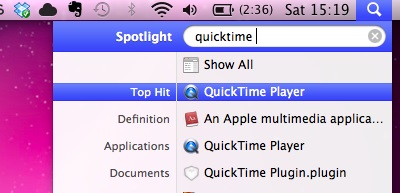
• Spustelėkite failą ir pasirinkite „Naujas įrašas“
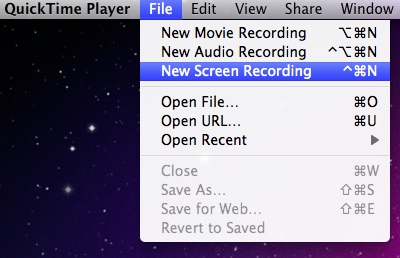
• Atsidaro juodo ekrano langas, spustelėkite rodyklę dešinėje ekrano pusėje, kad pasirinktumėte mikrofoną. Galite pasirinkti aukštos arba vidutinės kokybės vaizdo įrašus.
• Galiausiai atėjo laikas pasirinkti, kur bus išsaugotas baigtas vaizdo įrašas. Nurodykite įrašyto „Snapchat“ vaizdo įrašo išsaugojimo kelią.
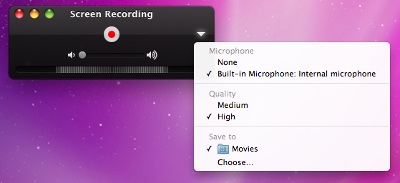
• Kai būsite pasiruošę pradėti, spustelėkite mygtuką „įrašyti“.
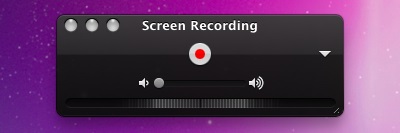
• Baigę galite spustelėti mygtuką „Sustabdyti“, esantį „Mac“ meniu juostos viršuje, arba galite spustelėti cmd+ctrl+Esc.
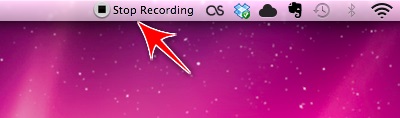
Argumentai "už"
• Tam nereikia atsisiųsti jokio įrankių rinkinio
• Tai labai lengvas ir paprastas procesas
Minusai
• Šiam darbui jums reikia „Mac“.
• Jis palaiko tik iOS įrenginius
3 dalis: Išsaugokite „Snapchat“ vaizdo įrašus „Android“ naudodami „MirrorGo Android Recorder“.
„Android“ naudotojams situacija yra visiškai priešinga. Žiniatinklyje yra daug trečiųjų šalių programų, todėl vartotojas klaidina, kuri iš jų yra autentiška. Be to, daugelis nepatikimų programų turi nelegalias sekimo priemones, kurios gali įsilaužti į jūsų įrenginį. Taigi geriausias pasirinkimas yra naudoti „Android Screen Recorder“ iš Wondershare. Jį sukūrė tikras kūrėjas, turintis milijonus vartotojų visame pasaulyje.

MirrorGo Android įrašymo įrenginys
Atvaizduokite savo Android įrenginį su kompiuteriu!
- Žaiskite Android mobiliuosius žaidimus kompiuteryje naudodami klaviatūrą ir pelę, kad galėtumėte geriau valdyti.
- Siųskite ir gaukite pranešimus naudodami kompiuterio klaviatūrą, įskaitant SMS, WhatsApp, Facebook ir kt.
- Peržiūrėkite kelis pranešimus vienu metu nepakeldami telefono.
- Kompiuteryje naudokite „ Android“ programas , kad galėtumėte naudotis visame ekrane.
- Įrašykite savo klasikinį žaidimą.
- Ekrano fiksavimas svarbiuose taškuose.
- Dalinkitės slaptais judesiais ir mokykite žaisti kito lygio.
Norėdami atsisiųsti „Snapchat Stories“ naudodami „Android Screen Recorder“, atlikite toliau nurodytus paprastus veiksmus.
• 1 veiksmas: atsisiųskite programą į savo kompiuterį (ją rasite oficialioje Wondershare svetainėje). Atsisiuntę įdiekite jį ir galiausiai paleiskite įrankių rinkinį.

• 2 veiksmas: prijunkite „Android“ įrenginį prie kompiuterio naudodami USB kabelį. Kompiuteris turi aptikti jūsų įrenginį, todėl turite užtikrinti, kad jūsų kompiuteryje būtų įdiegtos atitinkamos tvarkyklės.

• 3 veiksmas: raskite parinktį „Android Screen Recorder“, ji bus dešinėje ekrano pusėje, dabar tiesiog spustelėkite ją. Sistema dabar parodys aukščiau esantį langą.

• 4 veiksmas: patikrinkite įrašytą vaizdo įrašą, kuris buvo išsaugotas su failo keliu (kurį nurodėte kaip numatytąjį), kai atsisiuntimas bus baigtas.
Argumentai "už"
• Atkeliauja iš patikimo ir tikro kūrėjo
• Norint juo naudotis, pakanka kelių paprastų žingsnių
• Palaiko „Android“ įrenginius nuo 4.0 ir naujesnės versijos „Android“.
Minusai
• Šiai užduočiai atlikti reikia kompiuterio
4 dalis: Snapchat vaizdo įrašui įrašyti naudokite kitą telefoną ir jo kamerą
Jei norite išvengti problemų (nors lengviausia užduotis yra naudoti Wondershare įrankių rinkinį) atsisiunčiant įrankių rinkinius ir naudojant kompiuterį įrašyti išsaugotus „Snapchat“ vaizdo įrašus, galite tiesiog paimti kitą telefoną ir įrašyti „Snapchat“ vaizdo įrašą naudodami tą telefoną. Gali atrodyti, kad tai yra paprasčiausias metodas, tačiau procesas iš tikrųjų nėra standartinis
Argumentai "už"
• Nereikia naudoti jokių įrankių
• Jūs neprivalote prijungti įrenginio prie kompiuterio
• Tai pats paprasčiausias daugialypės terpės įrašymo procesas
Minusai
• Vaizdo įrašo kokybė bus netinkama dėl šviesos problemų
• Vienu metu turite naudoti du įrenginius, o tai gali būti nelengva užduotis
• Net jei jūsų ranka pajuda vieną akimirką, tai gali sukelti didelių kokybės problemų.
Taigi, šiame straipsnyje mes kalbėjome apie 4 sprendimus, kaip atsisiųsti „Snapchat“ vaizdo įrašus. „Wondershare“ yra geriausia šioje srityje, todėl visiems „iOS“ ir „Android“ vartotojams rekomenduočiau naudoti savo įrankių rinkinį „Snapchat“ istorijų atsisiuntimui. Tikimės, kad jums tikrai patiko skaityti šį straipsnį apie „Snapchat“ atsisiuntimo vaizdo įrašus!
Snapchat
- Išsaugokite „Snapchat“ gudrybes
- 1. Išsaugokite „Snapchat“ istorijas
- 2. Įrašykite Snapchat be rankų
- 3. „Snapchat“ ekrano kopijos
- 4. Snapchat Save Apps
- 5. Išsaugokite „Snapchat“ jiems nežinant
- 6. Išsaugokite „Snapchat“ „Android“.
- 7. Atsisiųskite „Snapchat“ vaizdo įrašus
- 8. Išsaugokite „Snapchat“ „Camera Roll“.
- 9. Netikras GPS „Snapchat“.
- 10. Ištrinkite išsaugotus „Snapchat“ pranešimus
- 11. Išsaugokite „Snapchat“ vaizdo įrašus
- 12. Išsaugokite „Snapchat“.
- Išsaugokite „Snapchat“ populiariausius sąrašus
- 1. Snapcrack alternatyva
- 2. Snapsave Alternatyva
- 3. Snapbox alternatyva
- 4. Snapchat Story Saver
- 5. Android Snapchat Saver
- 6. iPhone Snapchat Saver
- 7. „Snapchat“ ekrano kopijų programos
- 8. Snapchat Photo Saver
- Snapchat šnipas

















Bhavya Kaushik
bendradarbis Redaktorius